电脑更新缓存怎么清理?电脑更新缓存清理方法
电脑更新缓存怎么清理
电脑软件不断迭代更新是常态,开发者们为了优化性能、修复漏洞、增添新功能,会定期推送更新包。然而,每次更新后,电脑里往往会残留一些缓存文件,当积累过多时会占用宝贵的磁盘空间,甚至可能影响系统的响应速度。别担心,今天我们教大家清理电脑更新缓存。

方法一、借助系统自带工具清理缓存
1、按下键盘上的“Win + I”组合键,快速调出“设置”界面。
2、前往“系统”板块,接着点击进入“存储”选项。
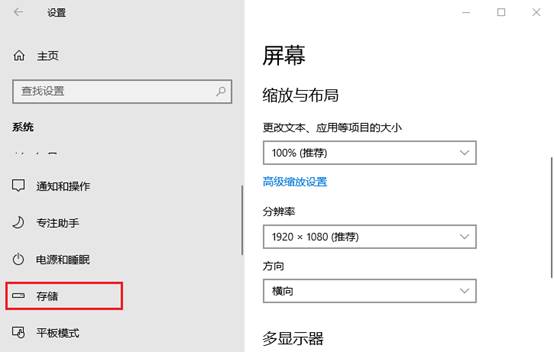
3、在存储页面中,选择进入“C盘”,点击“临时文件”。
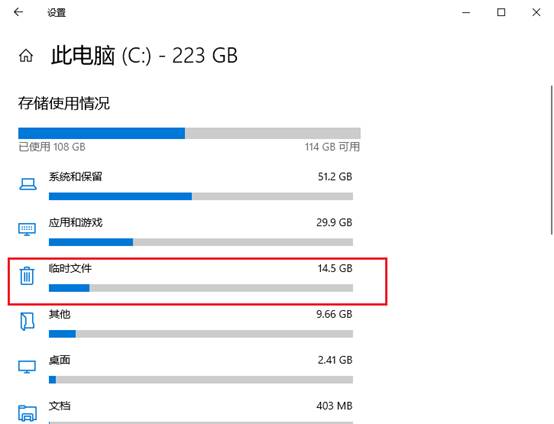
4、根据需求勾选想要清理的内容,像“临时文件”“回收站”以及“系统更新备份文件”等均可选择。
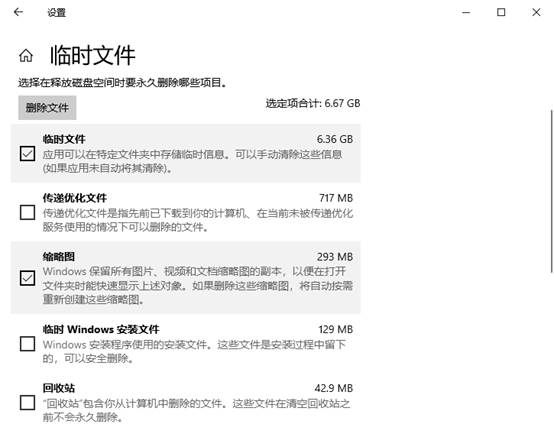
5、完成选择后,轻点“确定”按键,此时 Windows 系统便会自主启动清理程序。
方法二、使用系统工具清理缓存
1、首先,下载并安装windows系统工具。
2、打开该工具,找到并点击“C盘瘦身”的功能选项,随后点击“全面扫描”开始检测。
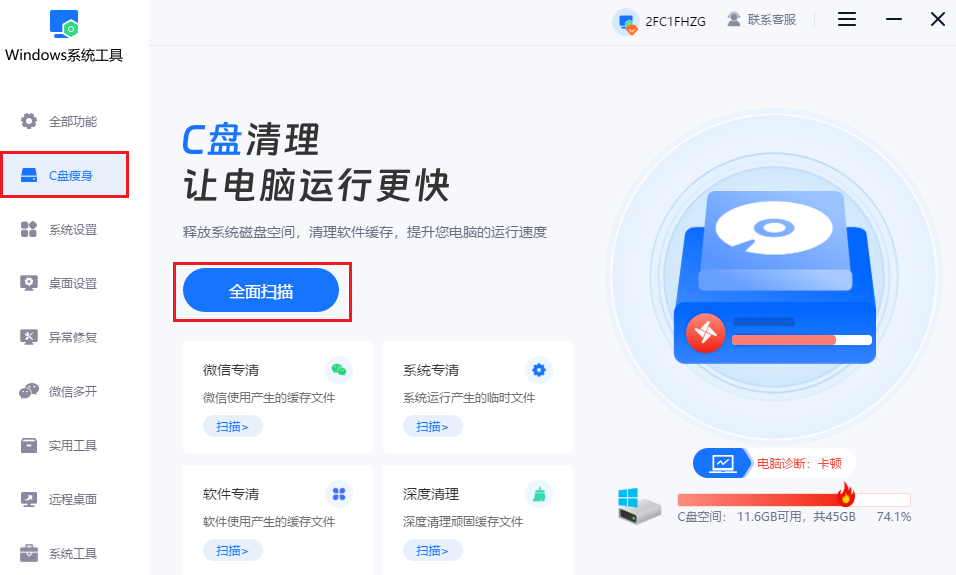
3、等待扫描完毕,仔细查看各类文件占用的空间详情,包括具体的清理建议。
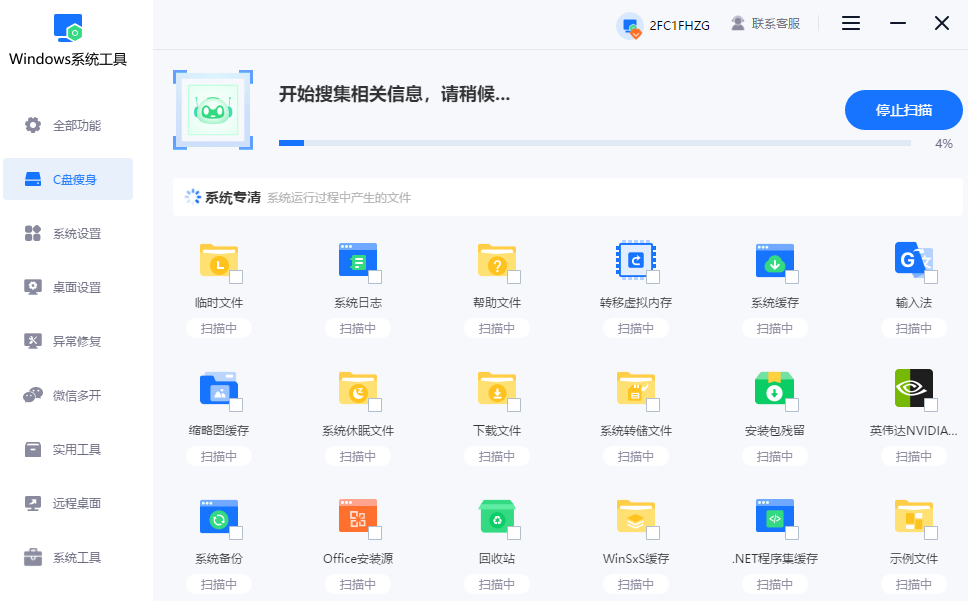
4、根据你的需求,选择要清理的具体项目,比如“系统垃圾”、“微信缓存”或“软件残留”。
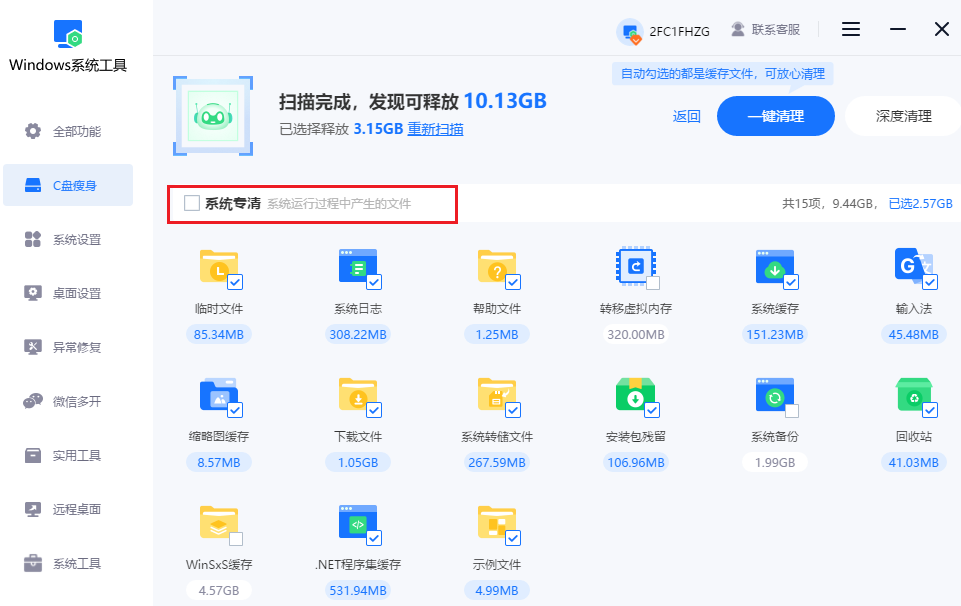
5、选定后,点击“一键清理”按钮,工具将迅速帮你清除这些不必要的文件。
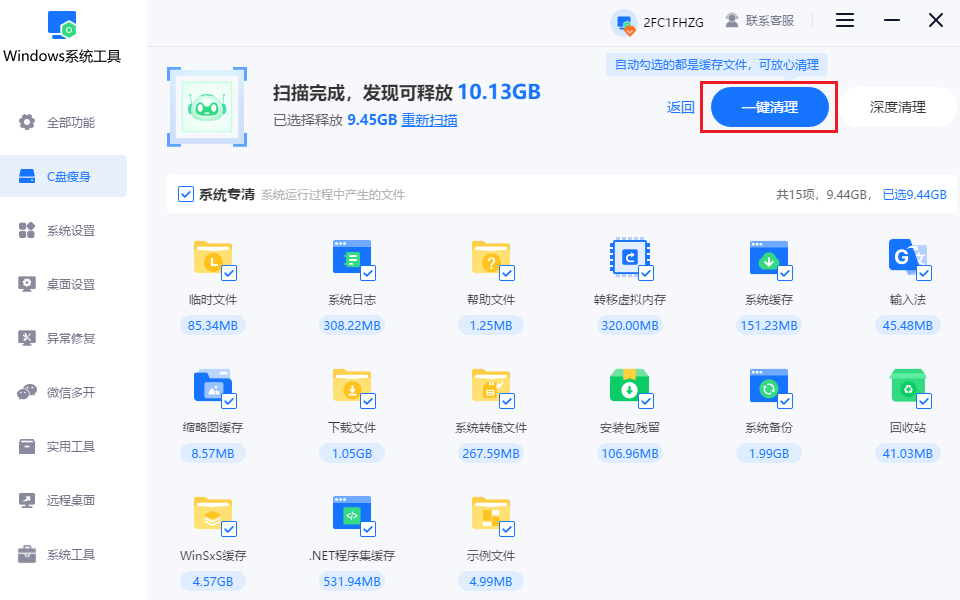
6、如果初次清理后空间依旧不足,可以使用“深度清理”功能。这会进行更彻底的清扫,但耗时较长。
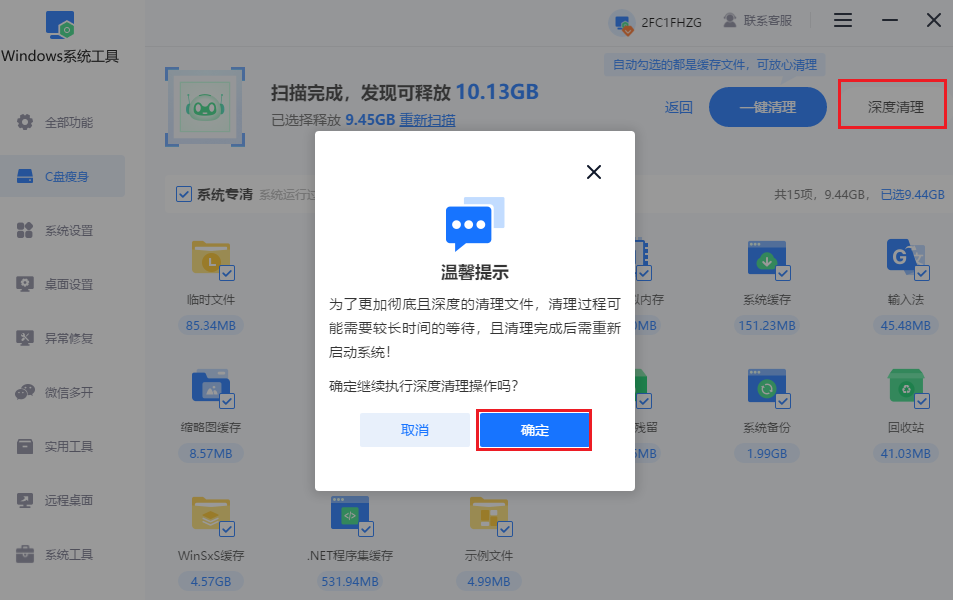
7、完成上述步骤后,你会发现你的C盘拥有了更多的空间。
三、注意事项
在清理建议中,有些项目可能是你当前正在使用的,或者对未来的操作有帮助。请仔细阅读每个清理项的描述,确保你不会误删重要文件。
以上是,电脑更新缓存清理方法。经过前面的详细步骤,我们已经成功清理了电脑中的更新缓存。清理掉这些冗余文件,不仅能为硬盘腾出更多可用空间,还能有效提升系统的整体性能。往后在使用电脑的过程中,建议大家养成时常关注并清理缓存的好习惯。
本文为https://www.it7t.com原创内容,未经授权禁止任何形式的转载、摘编或镜像复制。
分享:
分享至微信朋友圈

扫码关注
公众号
分享至微信朋友圈

相关文章
查看更多电脑qq清空缓存?电脑qq清空缓存方法
我们往往会给电脑安装各种软件以满足需求。然而,这些软件在运行过程中不可避免地会产生大量缓存文件。其中,作为常用社交工具的 QQ,更是容易积累大量缓存,不仅占用宝贵的磁盘空间,还可能导致系统运行缓慢。掌握有效的清理方法,对于优化电脑性能至关[详情]
清理电脑缓存命令?清理电脑缓存命令方法
在长期使用电脑的过程中,系统会逐渐积累大量缓存文件。这些缓存虽能提升程序响应速度,但过多的缓存反而会拖累性能、占用宝贵的磁盘空间,尤其对存储较小的用户来说更是如此。为此,我们整理了几种高效清理缓存的方法,包括利用命令行工具快速清除系统及浏览[详情]
电脑端浏览器清理缓存
电脑端浏览器清理缓存?现在用电脑上网,很少有人只装一个浏览器。像我的电脑,有三个浏览器,360浏览器、Chrome、edge。问题就在这里。浏览器一多,缓存这件事就更容易被忽略。时间久了,几个浏览器的缓存加在一起,[详情]
清除火狐电脑浏览器缓存
清除火狐电脑浏览器缓存?电脑浏览器缓存太多,你知道会有什么效果吗?比如说,刚开始打开网页挺快,后来却越来越慢,有时候还会出现页面加载不全、登录状态异常之类的小毛病。因为缓存本来是为了提升访问速度存在的,[详情]
电脑清理浏览器缓存图片
电脑清理浏览器缓存图片?有朋友遇到了这么一件事,他的浏览器网页不知道怎么的,打开不是很利索,而且图片时不时还加载不出来。是网络不行吗?其实我觉得并不是网络的问题,而是浏览器缓存。用电脑时间长的人,[详情]
相关问答
查看更多电脑缓存文件在哪儿,怎么删除
第三方工具省心版(不想折腾的选) ① 推荐工具: 本站的windows系统工具:打开点“垃圾清理”,自动扫缓存、临时文件,勾选删就行 DISM++(开源):选“空间回收”→勾“临时文件”+“过期补丁”,深度清系[详情]
笔记本电脑缓存怎么清理
笔记本清缓存别忘了顺带清下物理‘缓存’——出风口的灰尘!用久了散热口堵住会过热降频,电脑就卡。断电后用吹风机冷风档吹吹散热口,保持散热良好,这也是保持笔记本流畅的重要一步[详情]
怎样彻底清除uc浏览器垃圾
如果你是多个设备用UC,记得清理前先同步一下收藏夹。在“设置”->“云同步”里确保数据已经同步到云端,这样就算清理干净了,重新登录账号后书签、历史记录还能找回来,不用担心数据丢失。[详情]
